Vzdialené vymazanie iPadu
Stratiť svoje iPad môže byť nepohodlné. A ešte horšie je, ak ho niekto ukradne a môže sa dostať k aplikáciám a informáciám, ktoré v ňom máte uložené. Ak je však váš tablet preč, máte možnosť zabrániť tomu, aby sa doň dostal niekto iný: môžete ho na diaľku odstrániť.
Aj keď stále máte svoj iPad, jeho vymazanie vám môže pomôcť získať prístup, ak si napríklad nepamätáte svoje prístupový kód. Tu je návod, ako na to.
Pred odstránením iPadu na diaľku musíte mať zapnutú možnosť Nájsť môj iPad. Prejdite do Nastavenia a klepnite na svoje meno v hornej časti a potom prejdite na iCloud > Nájsť môj iPad a klepnutím na prepínač ho aktivujte.
Ako vymazať iPad pomocou počítača Mac alebo počítača so systémom Windows
-
Navštívte www.icloud.com vo webovom prehliadači a prihláste sa pomocou svojho Apple ID a hesla.
Ak sa do počítača prihlasujete prvýkrát, dostanete na svoje zariadenia upozornenia na schválenie žiadosti.
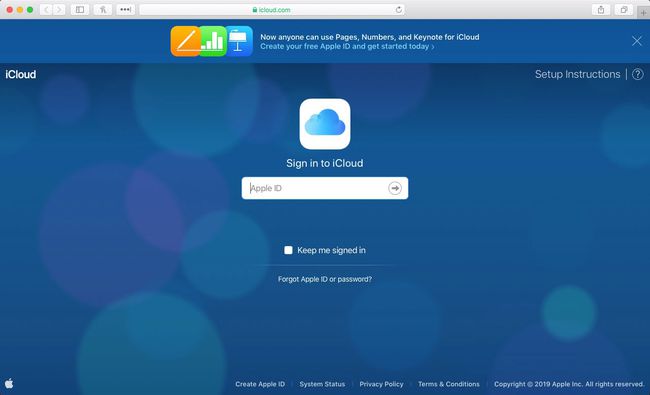
-
Kliknite Nájdite iPhone.
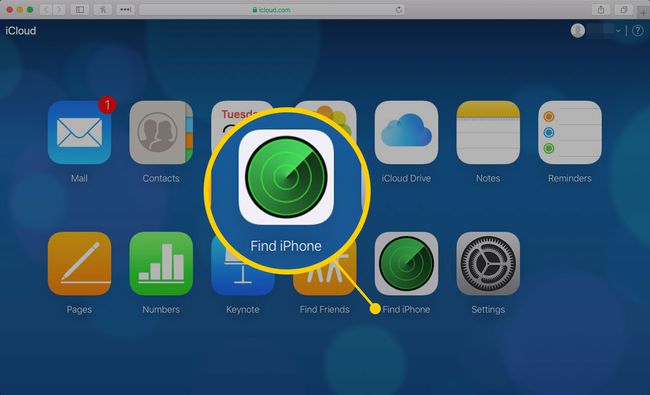
-
Ak stránka vyžaduje prihlásenie, znova zadajte svoje heslo.
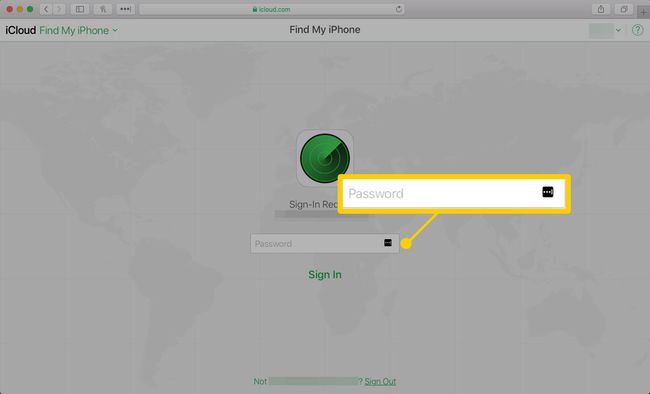
-
Zobrazí sa mapa so všetkými vašimi zariadeniami iOS a Mac OS znázornenými zelenými kruhmi. Kliknite Všetky zariadenia v hornej časti obrazovky a vyberte svoj iPad zo zoznamu.

-
V pravom hornom rohu prehliadača sa zobrazí okno. Toto okno má tri tlačidlá: Prehrať zvuk, Stratený režim a Vymazať iPad.
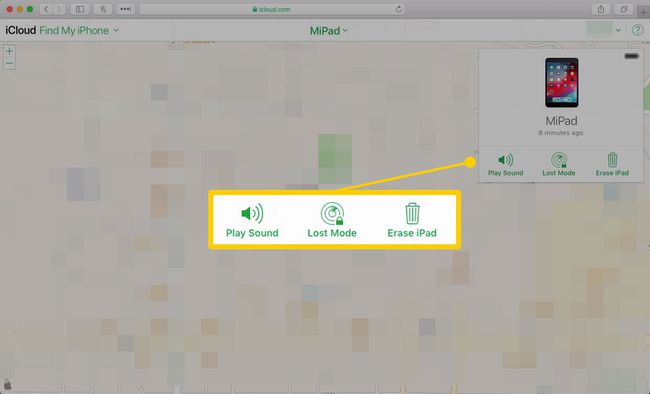
-
Prehrať zvuk povie vášmu iPadu, aby vydal výstražný zvuk, ktorý vám pomôže nájsť ho, ak ste na jeho všeobecnej polohe, ale neviete presne, kde sa nachádza.
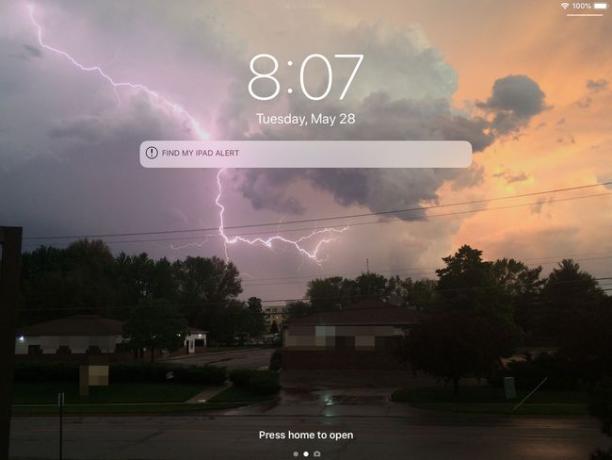
-
Stratený režim uzamkne vaše zariadenie bez jeho vymazania. Na obrazovke môžete tiež zobraziť správu s vaším telefónnym číslom, aby vás osoba, ktorá ju nájde, mohla kontaktovať.
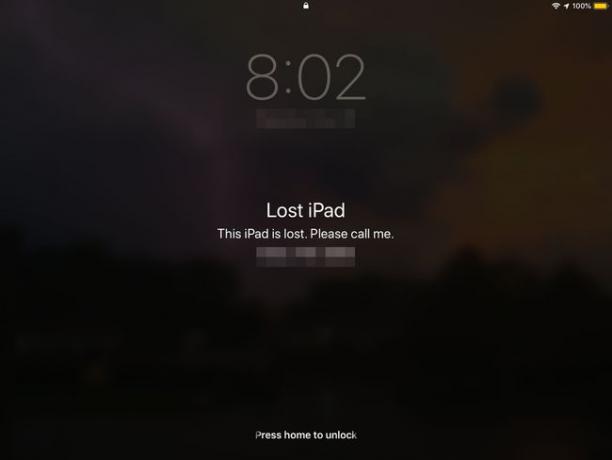
-
Ak chcete zariadenie resetovať do rovnakého stavu, v akom ste ho kúpili, pričom všetky údaje boli vymazané, kliknite Vymazať iPad.
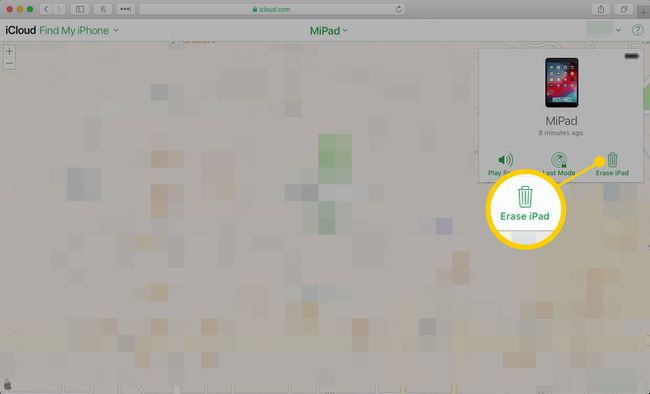
Keď potvrdíte svoj výber, iPad sa pri ďalšom pripojení k internetu resetuje, ak ešte nie je.
Ako vymazať iPad pomocou iPhone alebo iného iPadu
Uistite sa, že zariadenie, ktoré používate, a iPad, ktorý chcete resetovať, sú prihlásené do rovnakého Apple ID, a potom postupujte podľa týchto krokov:
-
Spustite Nájdite iPhone a zadajte svoje heslo Apple ID. Vyberte svoj iPad zo zoznamu zariadení zobrazených na obrazovke.
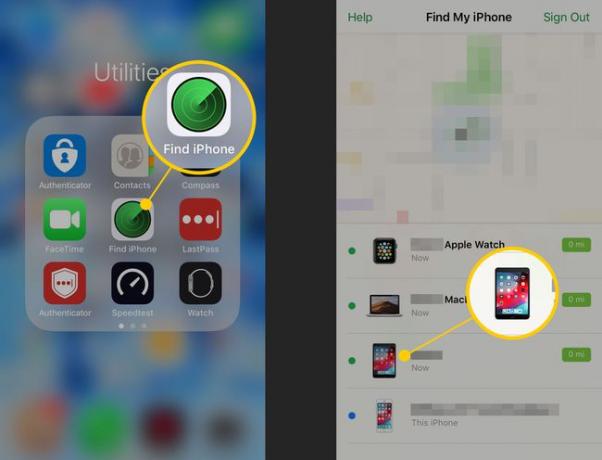
-
Klepnite Akcie v spodnej časti obrazovky a potom klepnite na Vymazať iPad a potvrďte svoju žiadosť.
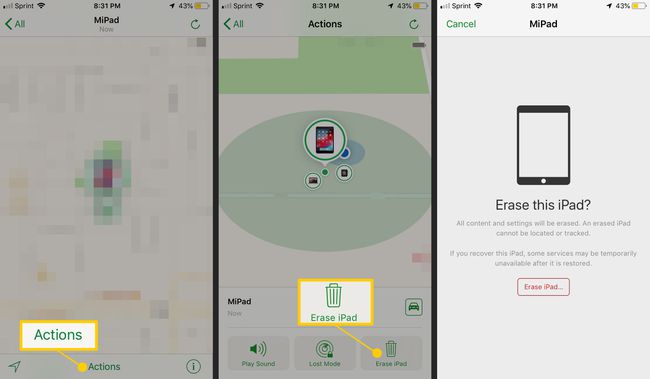
iPad sa resetuje, ak má prístup na internet. V opačnom prípade sa pri ďalšom pripojení resetuje.
